Puhelinlinkin avulla voit soittaa puheluita tietokoneeltasi
- PC-mikrofonin käyttäminen puhelimessa voi olla melko helppoa käyttämällä Microsoftin Phone Link -sovellusta.
- WR-ohjelmiston testaustiimi on löytänyt myös toisen testatun tavan.
- Lue alta kaikista testatuista menetelmistä lähettää PC-mikrofoni älypuhelimeesi!
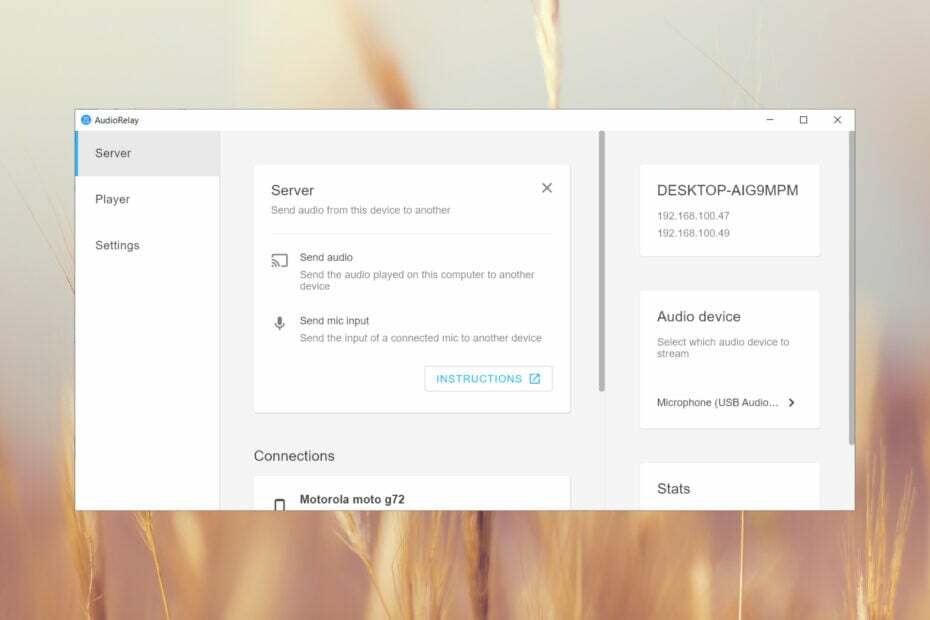
On monia tapoja käyttää puhelimen mikrofonia tietokoneessa, mutta tietokoneen käyttäminen puhelimen mikrofonina on hieman vaikeampaa. Olemme testanneet erilaisia ratkaisuja Windows Report -laboratoriossa, joten lue alta, kuinka voit käyttää PC-mikrofonia puhelimessasi.
Voitko käyttää PC-mikkiäsi Android- tai iPhone-mikrofonina? Kyllä, voit käyttää PC-mikkiä Android- tai iPhone-mikrofonina.
Kuinka käytän Windows 11 -tietokonettani älypuhelimen mikrofonina?
Mitä tarvitset ennen käyttöönottoa:
- Bluetooth 4.0 sekä tietokoneessa että älypuhelimessa.
- Tasainen internetyhteys molemmissa laitteissa, ja molempien laitteiden on oltava yhteydessä samaan Wi-Fi-hotspotiin.
- Windows 10 -versio 19041.0 tai uudempi tietokoneellasi. Windows 11, jos haluat liittää iPhonen.
- Android 7.0 (Nougat) tai uudempi älypuhelimellasi.
- iOS 14 tai uudempi iPhonelle.
1. Käytä PC: tä mikrofonina puheluiden vastaanottamiseen
1.1 Androidissa
-
Lataa puhelinlinkki tietokoneellesi.
- Asenna Link to Windows -sovellus myös Android-laitteeseesi.
- Muodosta puhelimesi tietokoneeseen Bluetooth-yhteyden kautta noudattamalla molemmissa laitteissa kuvattuja ohjeita.
- Siirry nyt PC: n Phone Link -sovelluksessa Puhelut-kohtaan ja soita puhelu katsomalla yhteystietoja. Puhelin käyttää nyt tietokoneesi mikrofonia ja kaiuttimia.
Phone Link- ja Link to Windows -sovellusten avulla sinun ei tarvitse luottaa kannettavan tietokoneen sisäiseen mikrofoniin. Voit liittää ulkoisen mikrofonin tietokoneeseesi.
Puhelinlinkin avulla voit myös nähdä puhelimesi tekstiviestejä ja lähettää myös tekstiviestejä. Voit myös nähdä kuvia puhelimestasi ja ladata ne tietokoneellesi.
Kuinka testaamme, arvioimme ja arvioimme?
Olemme työskennelleet viimeisen 6 kuukauden ajan rakentaaksemme uutta arviointijärjestelmää sisällön tuottamiseen. Sen avulla olemme myöhemmin muuttaneet useimmat artikkeleistamme tarjotaksemme todellista käytännön kokemusta valmistamistamme oppaista.
Lisätietoja voit lukea miten testaamme, arvioimme ja arvioimme WindowsReportissa.
Oppaamme kuinka yhdistä puhelimesi Puhelinlinkin avulla antaa lisätietoja prosessista.
1.2 iPhonessa
Toimenpide on lähes identtinen, mutta sinun on asennettava Link to Windows App Storesta iOS-laitteellesi. Tietenkin käyt läpi saman Bluetooth-pariliitoksen Windows 11 -tietokoneen kanssa.
Oppaamme päällä kuinka puhelinlinkkiä käytetään iPhonessa auttaa sinua pariliitosprosessissa.
Alun perin Phone Link kehitettiin yksinomaan Samsungin Android-puhelimille. Microsoft kuitenkin laajensi monien muiden merkkien tukea, mutta he eivät julkaisseet täydellistä luetteloa tuetuista Android-puhelimista.
Kuten testeistämme olet nähnyt, onnistuimme yhdistämään Motorola G72:n, joka ei ole huippumalli, joten suosittelemme kokeilemaan sitä. Huomaa, että se ei toimi kaikkien Android-älypuhelimien kanssa.
2. Lähetä mitä tahansa ääntä tietokoneeltasi älypuhelimeen
-
Lataa AudioRelay PC: lle ja asenna sovellus.
- Nyt, lataa ja asenna sovellus Android-laitteellasi. Voit käyttää tätä linkkiä tai etsiä AudioRelay-sovelluksen Google Playsta älypuhelimellasi.
- Varmista, että sekä älypuhelin että tietokone on yhdistetty samaan Wi-Fi-hotspotiin.
- Avata AudioRelay siirry tietokoneellasi kohtaan Palvelin -välilehteä ja napsauta Äänilaite vaihtoehto.
- Valitse seuraavassa ikkunassa, mikä äänilähde haluat lähettää. Olemme valinneet tietokoneeseen liitetyn ulkoisen USB-mikrofonin, mutta voit käyttää myös kuulokkeita ja sitä lähettää kaikki kuulokeliitäntään menevät äänet (periaatteessa kaikki äänet, jotka toistetaan PC).
- Avaa nyt sovellus älypuhelimellasi ja näet palvelimen tietokoneeltasi, joten napsauta sitä. Jos et näe sitä, kirjoita IP-osoite Android-sovelluksen palvelimen tiedoissa näkyvästä työpöytäsovelluksesta ja paina Yhdistä.
- Yhteys on muodostettu, ja kuulet tietokoneen mikrofonin äänen puhelimen kaiuttimista.
- Jos huomaat, että sinulla on korkea latenssi, voit muuttaa äänilähtöä mobiilisovelluksessa.
- Käytöstä riippuen voit myös harkita joidenkin mobiilisovelluksen asetusten, kuten pakkausten tai äänen näytteenoton, muuttamista. Jälkimmäisen muuttaminen on kuitenkin mahdollista vain maksullisessa versiossa.
Kuten olet ehkä huomannut, voit myös käyttää AudioRelaya äänen lähettämiseen mikrofonistasi tai tietokoneesi sovelluksista. Sinun tarvitsee vain asettaa puhelin palvelimeksi ja tietokone soittimeksi ja liittää ne samaan palvelimen IP-osoitteeseen.
Valitettavasti AudioRelay ei ole saatavilla iOS: lle, mutta se voi toimia Windowsissa, Linux macOS: ssä ja Androidissa.
- Kuinka siirtyä PowerPoint-diaan muokkaustilassa
- SQL .BAK -tiedostojen avaaminen Excelissä
- Googlen trendaavien hakujen poistaminen käytöstä [kaikille laitteille]
- Näyttönimesi vaihtaminen Google Meetissä
- Kuinka muuttaa reititin tukiasemaksi
Kuinka käyttää puhelinta verkkokamerana PC: llä?
Puhelimesi kamera on ehdottomasti parempi kuin mikään kannettavan tietokoneen sisäänrakennettu verkkokamera, ja voit käyttää älypuhelinta verkkokamerana.
Prosessi sisältää joidenkin kolmannen osapuolen sovellusten lataamisen. Meillä on täydellinen opas kuinka käyttää puhelinta verkkokamerana tietokoneellasi tai kannettava tietokone.
Muut älypuhelin-PC mahdolliset sovellukset
- Käytä älypuhelinta tietokoneen näppäimistönä.
- Kuinka käyttää puhelinta Xboxin näppäimistönä.
- Tapoja ohjata tietokonetta Android-älypuhelimesta.
- Kuinka käyttää iPhonea verkkokamerana Windows 11:ssä.
Jos haluat tehdä sen toisin päin ja käyttää älypuhelinta Windows PC: n mikrofonina, voit myös liittää sen tietokoneeseen USB-kaapelilla ja ladata sovelluksen puhelimeesi.
Ollakseni rehellinen, WR-laboratoriomme testeissä äänenlaatu sisäänrakennettua kannettavan tietokoneen mikrofonia käytettäessä oli melko huono. Kuitenkin, kun liitimme ulkoisen mikrofonin tietokoneeseen, saimme korkealaatuisen äänen.
Se toimii myös Bluetoothilla yhdistetyn langattoman mikrofonin kanssa, mutta äänenlaatu kärsii jälleen kerran.
Oppaamme päätteeksi totean, että voit käyttää tietokonettasi puhelimen mikrofonina käyttämällä sovelluksia, kuten Phone Link ja AudioRelay. Luultavasti on olemassa muita kolmansien osapuolien sovelluksia, jotka mahdollistavat sen, mutta ne, jotka testasimme WR-laboratoriossa, toimivat 100%.
On myös vaihtoehto älypuhelimen näytön peilaus PC: ssä ja päinvastoin.
Jos tiedät muista toimivista ja testatuista ratkaisuista, älä epäröi jättää meille huomautusta alla olevaan kommenttiosaan.
![5 parasta USB-liitännällä varustettua audiosekoitinta [2021 Guide]](/f/f0cf2db942fdb6545ddd7937e359e761.jpg?width=300&height=460)
![5 parasta äänen jälkiäänitysohjelmaa tietokoneelle [2021-opas]](/f/c04330620d04810c235b0a3a3e85b56e.webp?width=300&height=460)
